Brukerveiledning for Mac
- Velkommen
- Nytt i macOS Sequoia
-
- Endre Systeminnstillinger
- Velg skrivebordsbilde
- Legg til og tilpass widgeter
- Bruk en skjermsparer
- Legg til en bruker eller en gruppe
- Legg til e-post-kontoer og andre kontoer
- Automatiser oppgaver med Snarveier
- Lag en Memoji
- Endre påloggingsbildet ditt
- Endre systemspråket
- Øk størrelsen på det som vises på skjermen
-
- Kom i gang med Apple Intelligence
- Bruk Skriveverktøy
- Bruk Apple Intelligence i Mail
- Bruk Apple Intelligence i Meldinger
- Bruk Apple Intelligence med Siri
- Få oppsummeringer av nettsteder
- Oppsummer et lydopptak
- Lag originale bilder med Image Playground
- Bruk Apple Intelligence i Bilder
- Oppsummer varslinger og reduser forstyrrelser
- Bruk ChatGPT med Apple Intelligence
- Apple Intelligence og personvern
- Blokker tilgang til Apple Intelligence-funksjoner
-
- Konfigurer et fokus for å konsentrere deg
- Blokker popupvinduer i Safari
- Bruk Diktering
- Utfør hurtighandlinger med aktive hjørner
- Send e-post
- Send tekstmeldinger
- Ring på FaceTime
- Rediger bilder og videoer
- Bruk Direkteteksting til å interagere med tekst i et bilde
- Start et hurtignotat
- Få veibeskrivelser
-
- Introduksjon til Kontinuitet
- Bruk AirDrop til å sende objekter til enheter i nærheten
- Send oppgaver mellom enheter
- Kontroller iPhonen din fra Macen
- Kopier og lim inn på tvers av enheter
- Strøm video og lyd med AirPlay
- Telefonsamtaler og tekstmeldinger på Mac
- Bruk iPhone-internettforbindelsen på Macen
- Del Wi-Fi-passordet med en annen enhet
- Bruk iPhone som et webkamera
- Sett inn tegninger, bilder og skanninger fra iPhone eller iPad
- Lås opp Macen med Apple Watch
- Bruk iPad som ekstraskjerm
- Styr Macen og iPaden med ett tastatur og én mus
- Synkroniser musikk, bøker og annet mellom enheter
-
- Konfigurer Familiedeling
- Få anbefalinger for Familiedeling
- legge til familiemedlemmer i en Familiedeling-gruppe
- fjerne familiemedlemmer fra en Familiedeling-gruppe
- Administrer innstillinger for deling og foreldrekontroll
- Del et bildebibliotek
- Samarbeid om prosjekter
- Finn innhold som er delt med deg
- Finn familie og venner
-
- Kontroller hva du deler
- Konfigurer Macen til å være sikker
- Tillat at apper kan se posisjonen til Macen
- Bruk Privat nettlesing
- Beskytt dataene dine
- Forstå passord
- Endre svake eller lekkede passord
- Beskytt Apple-kontoen din
- Bruk Personvernbeskyttelse for Mail
- Bruk Logg på med Apple for apper og nettsteder
- Finn en mistet enhet
- Ressurser for Macen
- Ressurser for Apple-enhetene dine
- Copyright

Hvis enheten ikke vises i sidepanelet når den kobles til Mac
Hvis du koblet iPhone, iPad eller iPod touch til Macen med en USB-kabel og ikke ser den i Finder-sidepanelet, kan du sjekke følgende:
Forsikre deg om at kabelen er riktig tilkoblet. Hvis Macen og enheten din er koblet sammen på riktig måte, vil du kunne se at enheten lades opp.
Kontroller at enheten er låst opp og Hjem-skjermen vises.
Kontroller at Finder-innstillingene er konfigurert til å vise enheten din i sidepanelet. Se instruksjonene under.
Angi at Finder-innstillingene skal vise enheten din i sidepanelet
Koble enheten til Macen.
Du kan koble til enheten med en USB- eller USB-C-kabel eller en Wi-Fi-tilkobling. Se Synkroniser innhold mellom Macen og iPhone, iPad eller iPod touch over Wi-Fi.
Klikk på
 i Dock for å åpne et Finder-vindu, og velg deretter Finder > Innstillinger.
i Dock for å åpne et Finder-vindu, og velg deretter Finder > Innstillinger.Klikk på sidepanelet.
Under Plasseringer markerer du avkrysningsruten CD-er, DVD-er og iOS-enheter.
Kontroller sidepanelet på nytt, under Plasseringer, for å se om enheten vises.
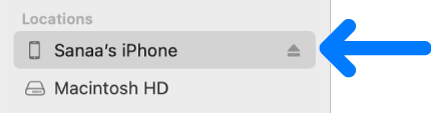
Klikk på enheten for å se synkroniseringsvalgene.
Hvis enheten fremdeles ikke vises i sidepanelet, kan du lese Apple-kundestøtteartikkelen Hvis datamaskinen ikke gjenkjenner iPhone eller iPad.